Amazon lancia aggiornamenti software per introdurre nuove funzionalità e correggere bug sui dispositivi Fire TV. L'aggiornamento del tuo dispositivo Fire TV può migliorarne le prestazioni e risolvere altri malfunzionamenti.
Questo tutorial ti mostrerà come aggiornare il software sui dispositivi Amazon Fire TV alla versione più recente. Imparerai anche come aggiornare il tuo telecomando Fire TV.
Sommario


Nota: i passaggi di questo tutorial si applicano a tutti i modelli o generazioni di dispositivi Amazon Fire TV.
Come aggiornare la tua Fire TV
Il dispositivo Amazon Fire TV scarica automaticamente gli aggiornamenti software quando è connesso a Internet. Il dispositivo di streaming installa automaticamente gli aggiornamenti scaricati quando è inattivo o non viene utilizzato.
Puoi scaricare e installare manualmente gli aggiornamenti software nel menu delle impostazioni di Fire TV. Collega il tuo dispositivo Fire TV a una rete Wi-Fi o Ethernet e segui i passaggi seguenti per aggiornare il suo software.
- Seleziona l'icona a forma di ingranaggio nell'angolo in alto a destra della schermata iniziale di Fire TV.
- Seleziona My Fire TV nella pagina delle impostazioni.
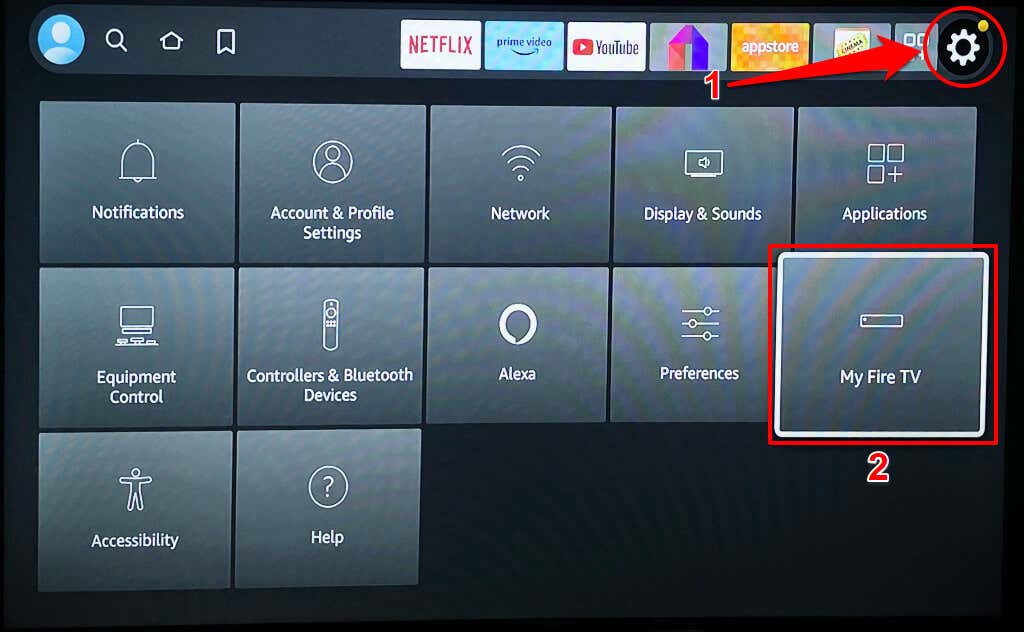
- < li>Successivamente, seleziona Informazioni sulla pagina “La mia Fire TV”.
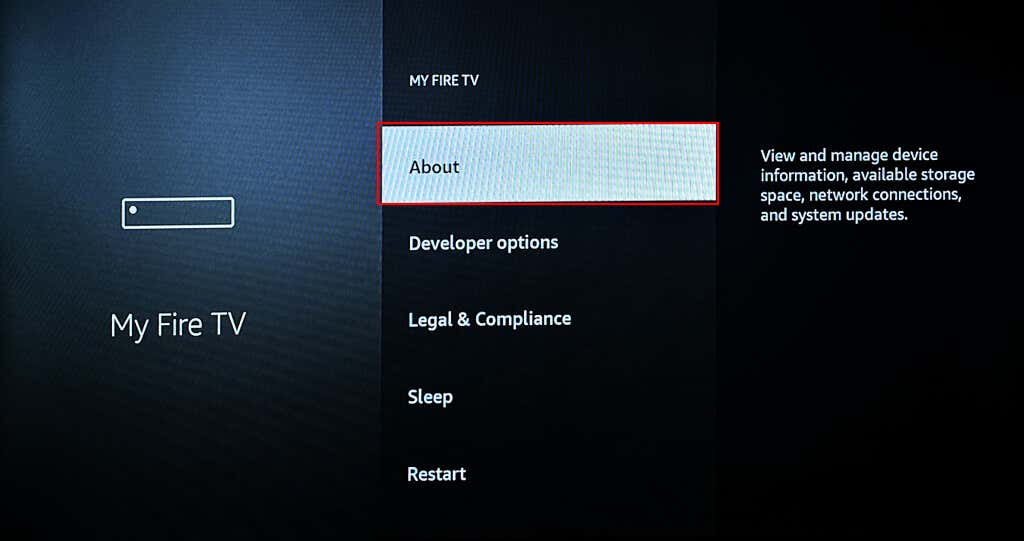
- Scorri verso il basso la pagina “Informazioni” e seleziona Controlla aggiornamenti.
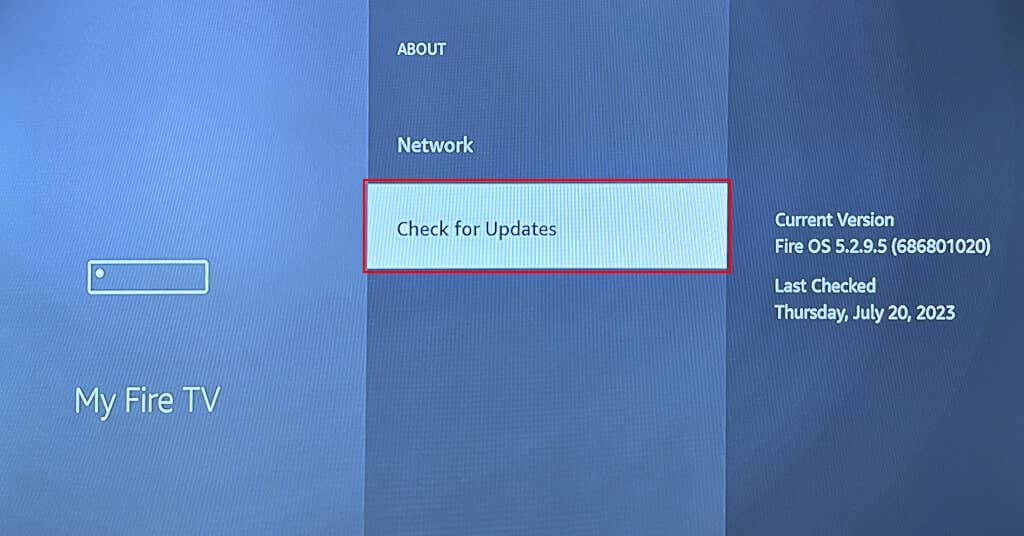
Il download di Fire TV dovrebbe iniziare un aggiornamento se il suo software non è aggiornato.
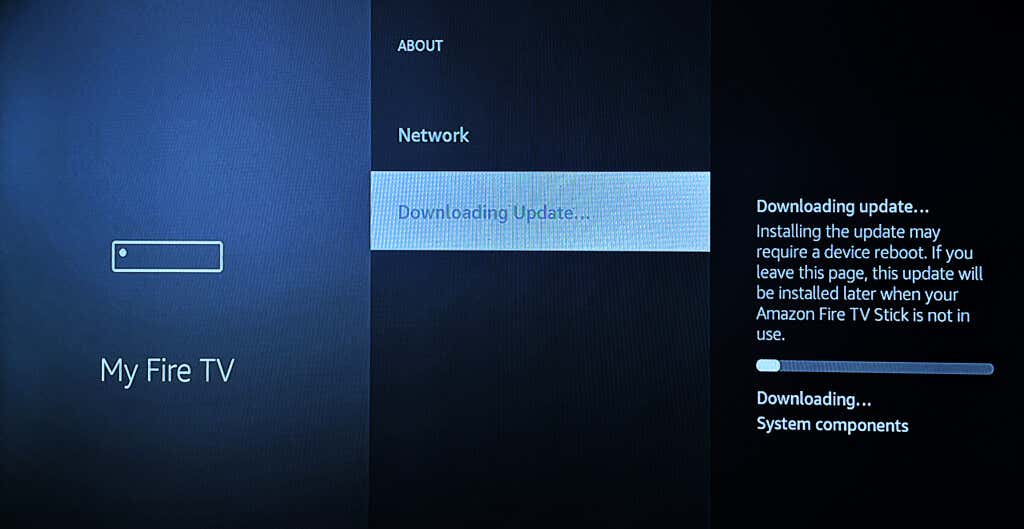
Se Fire TV ha scaricato un aggiornamento in background, sullo schermo troverai l'opzione Installa aggiornamento. Selezionare Installa aggiornamento per avviare il processo di aggiornamento del software.
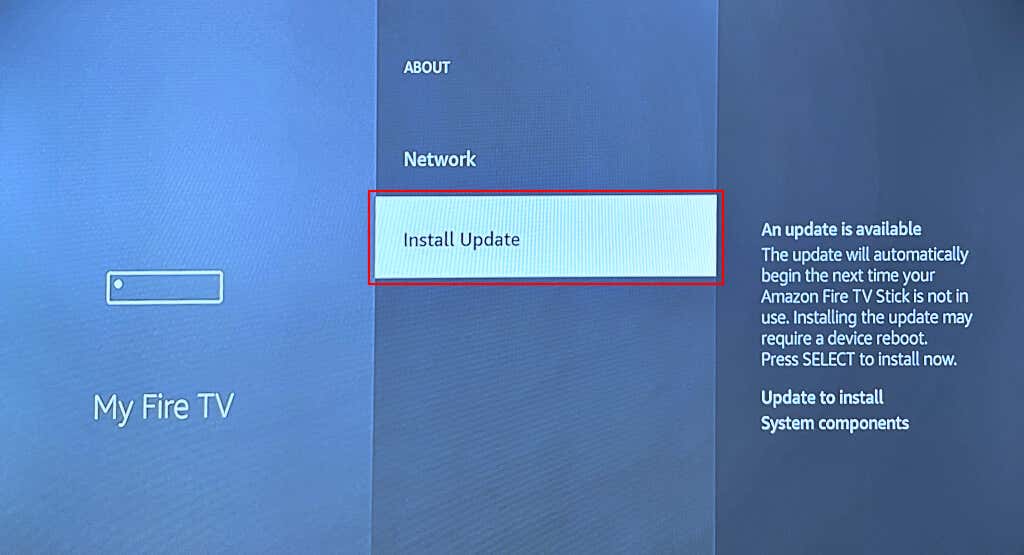
L'installazione potrebbe richiedere fino a 30 minuti, a seconda sul tuo dispositivo Fire TV e sulla velocità della connessione Internet. Non premere alcun pulsante sul telecomando Fire TV durante l'installazione dell'aggiornamento.
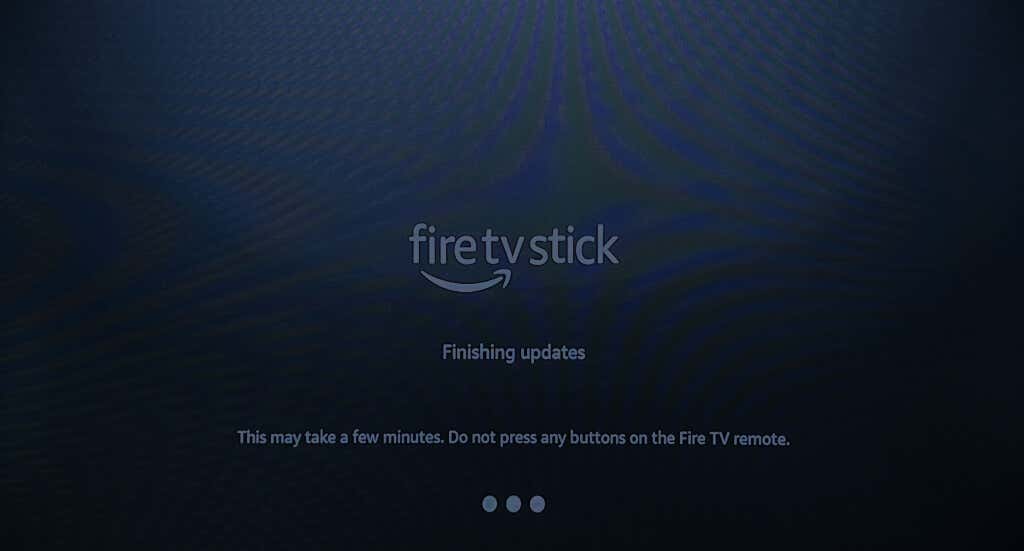
Aggiorna il telecomando Fire TV
Il tuo telecomando Fire TV occasionalmente non funziona correttamente? L'aggiornamento del software potrebbe risolvere il problema e farlo funzionare nuovamente correttamente. Puoi aggiornare il software di Fire TV Remote nel menu Impostazioni Fire OS.
- Apri le impostazioni di Fire TV e seleziona Controller e dispositivi Bluetooth.
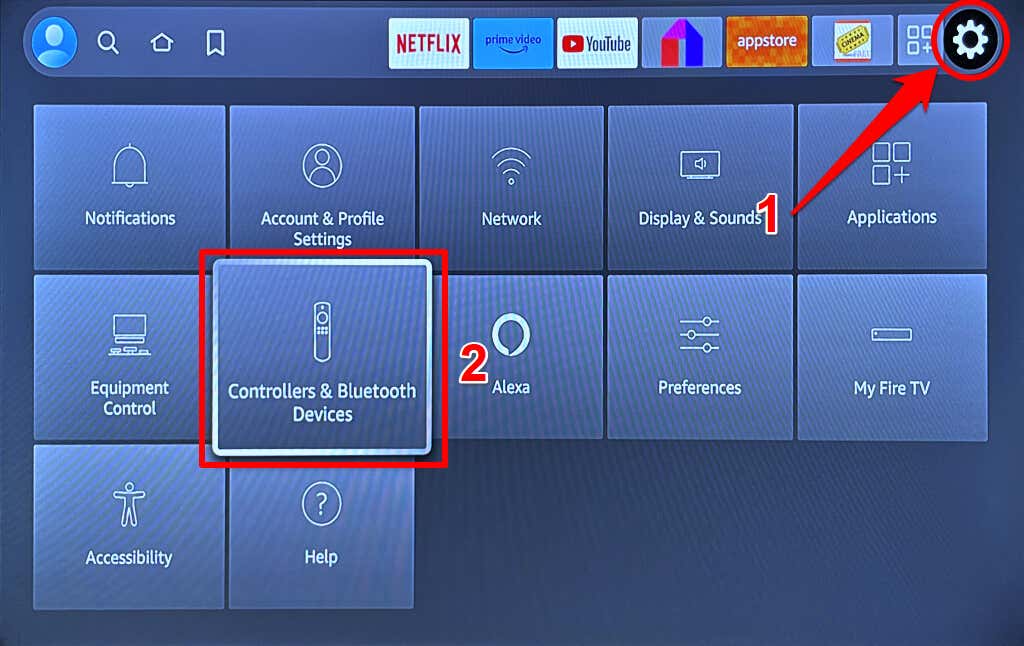
- < li>Seleziona Telecomandi Amazon Fire TV.
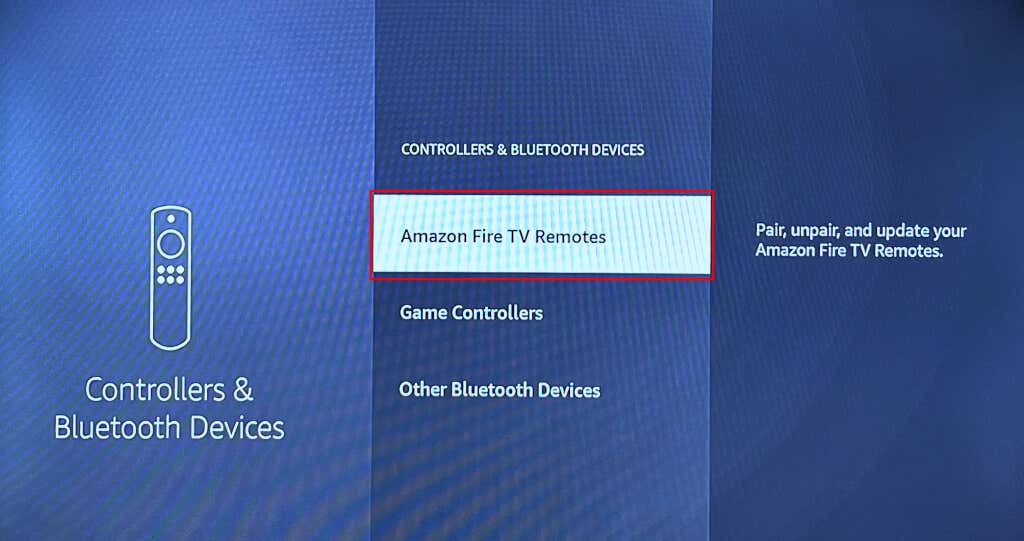
- < li>Vai al telecomando Amazon Fire TV. Troverai un'opzione per aggiornare il tuo telecomando Fire TV se è disponibile un aggiornamento per il telecomando.
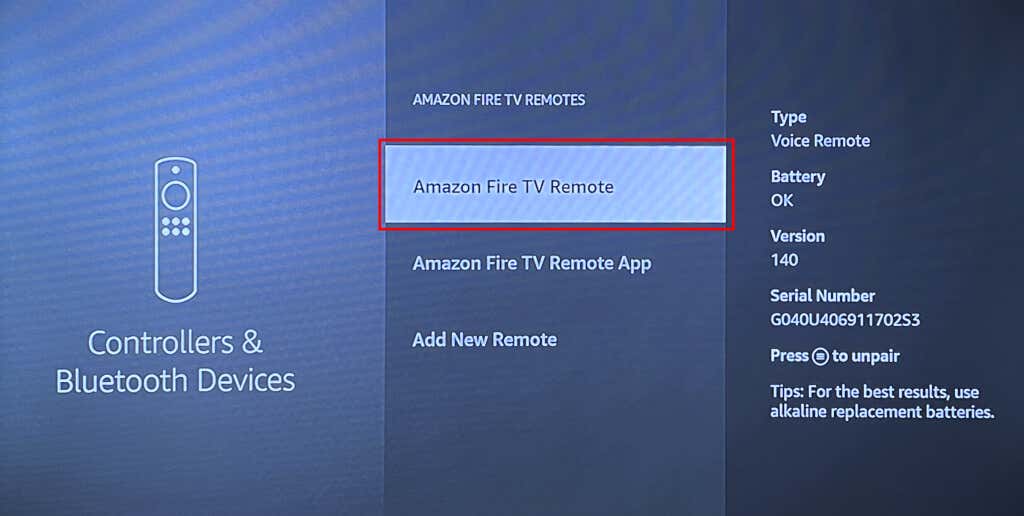
Mantieni il telecomando Fire TV accoppiato o connesso a Fire TV durante l'aggiornamento. Inoltre, non spostare il telecomando Fire TV durante l'aggiornamento del software per evitare di rimuovere le batterie e interrompere l'aggiornamento.
Non riesci ad aggiornare la tua Fire TV? Prova queste soluzioni
Ecco alcuni passaggi per la risoluzione dei problemi da eseguire se riscontri problemi con l'aggiornamento del software su Fire TV.
1. Controlla la tua connessione Internet
Problemi con la connessione Internet possono interrompere o impedire il download e l'installazione degli aggiornamenti software. Controlla lo stato della connessione di rete se riscontri problemi con l'aggiornamento del tuo dispositivo Fire TV.
Vai a Impostazioni > Rete, accedi alla rete Internet e premi il pulsante Pausa/Riproduci sul telecomando Fire TV.
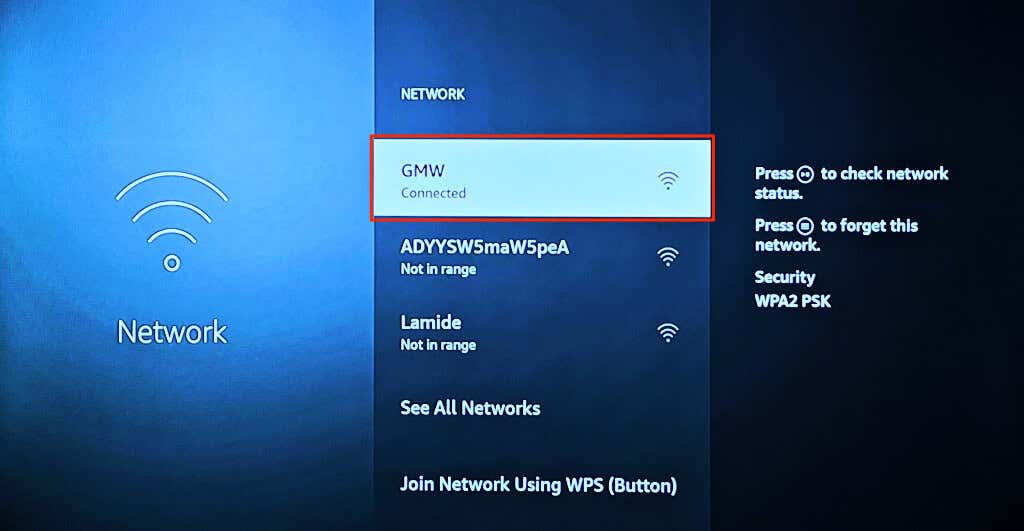
Vedrai “Connesso al Wi-Fi ” e “Connesso a Internet” se Fire TV dispone di una connessione Internet.
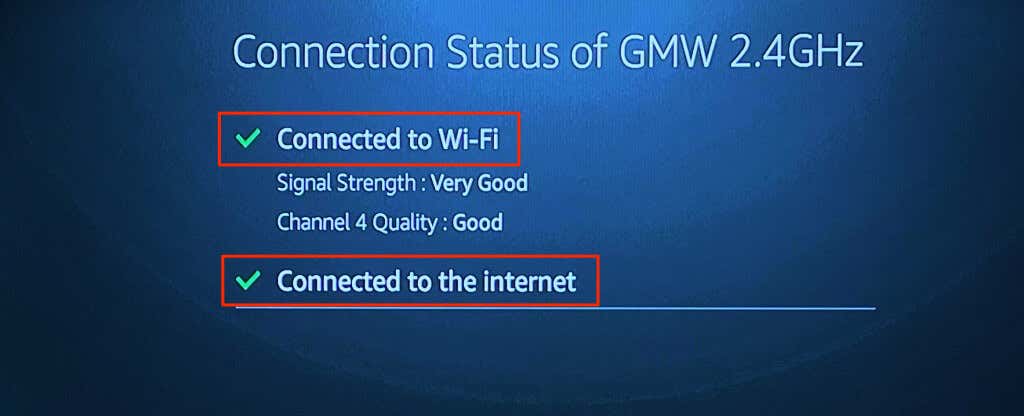
Riavvia o ripristina il router se la pagina Stato della connessione visualizza il messaggio “Connesso con problemi” o “Nessuna connessione di rete”. Contatta il tuo fornitore di servizi Internet se il problema persiste.
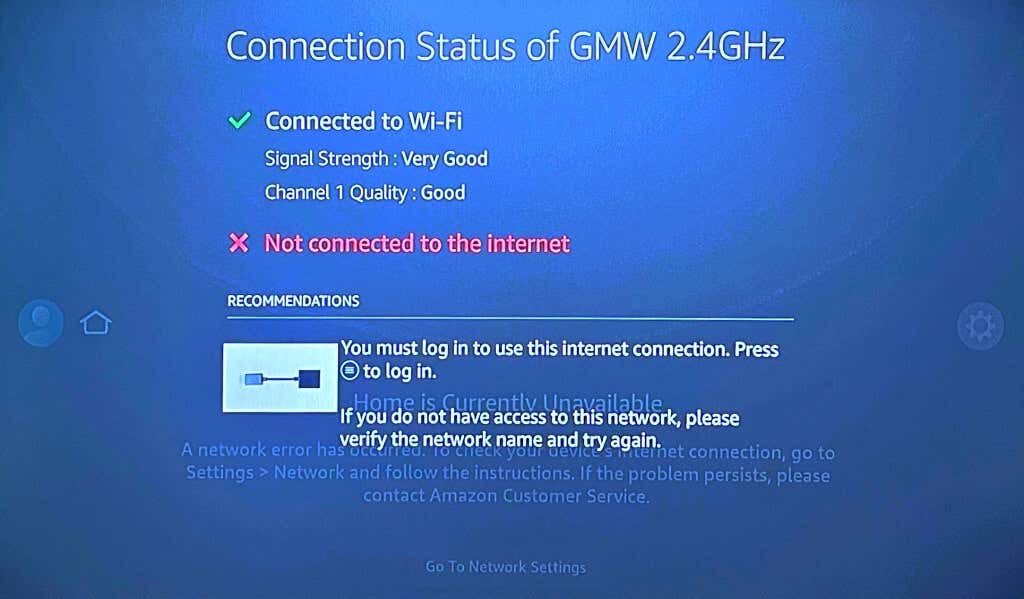
2. Riavvia Fire TV
La tua Fire TV non riesce a scaricare o installare gli aggiornamenti software nonostante abbia una connessione Internet? Riavvia il dispositivo di streaming e prova a reinstallare l'aggiornamento.
Vai a Impostazioni > My Fire TV, seleziona Riavvia e attendi il riavvio di Fire TV.
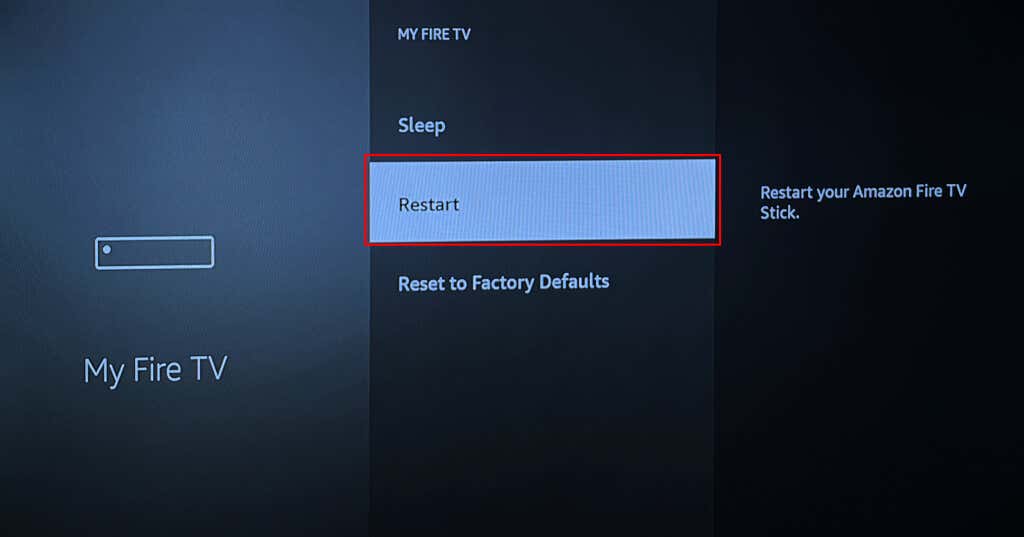
In alternativa, tieni premuto il pulsante Seleziona e Pausa/Riproduci i pulsanti sul telecomando Fire TV per almeno cinque secondi.
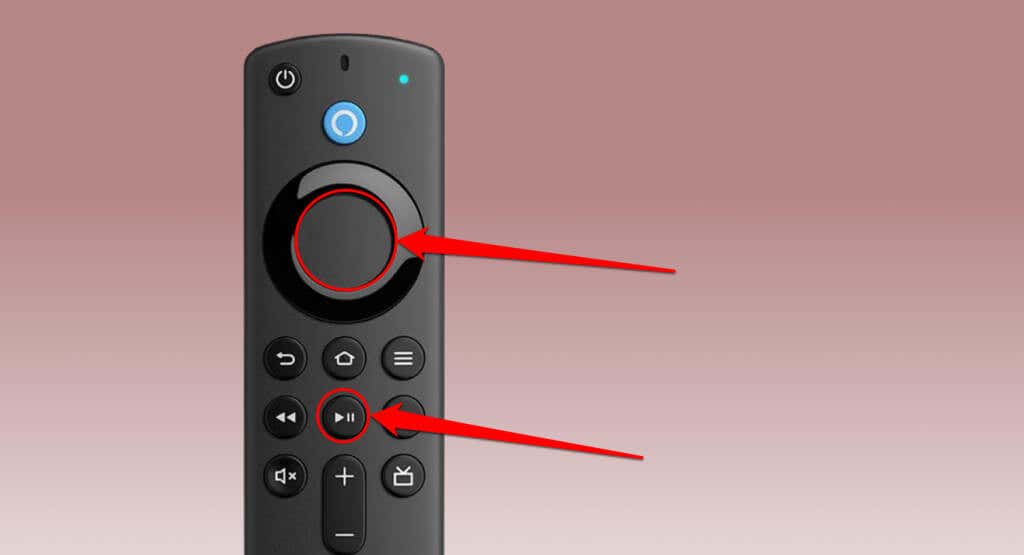
Esegui un riavvio forzato se Fire TV o Fire TV Remote non risponde. Scollega il cavo di alimentazione di Fire TV dalla presa a muro e ricollegalo dopo 10-15 secondi.
3. Ripristina le impostazioni di fabbrica di Fire TV
Ripristina Fire TV alle impostazioni di fabbrica se non riesci ancora ad aggiornare il software sul dispositivo di streaming. Tieni presente che l'esecuzione di un ripristino delle impostazioni di fabbrica elimina le informazioni del tuo account e i contenuti scaricati (app, acquisti in-app, ecc.) su Fire TV.
Vai a Impostazioni > La mia Fire TV > Ripristina le impostazioni di fabbrica e seleziona Ripristina nella richiesta di conferma.
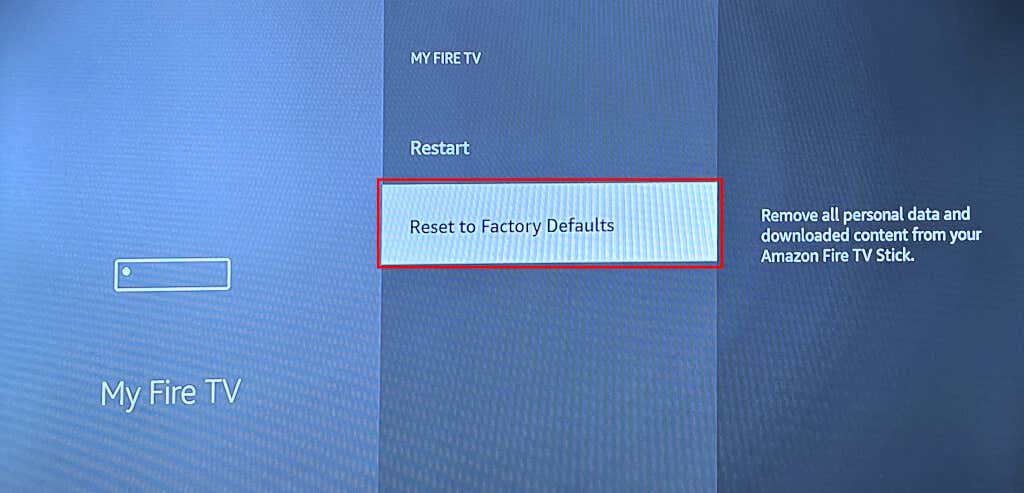
Aggiorna la tua Fire TV
< p>L'aggiornamento dei dispositivi Fire TV è un compito semplice. I consigli per la risoluzione dei problemi sopra riportati dovrebbero risolvere i problemi che potresti riscontrare durante l'aggiornamento di Fire TV. Altrimenti, contatta il supporto dispositivi Amazon per assistenza tecnica.